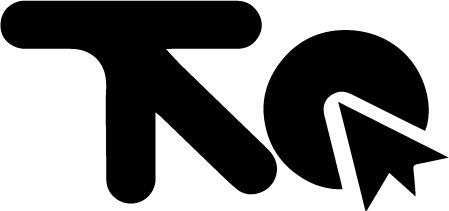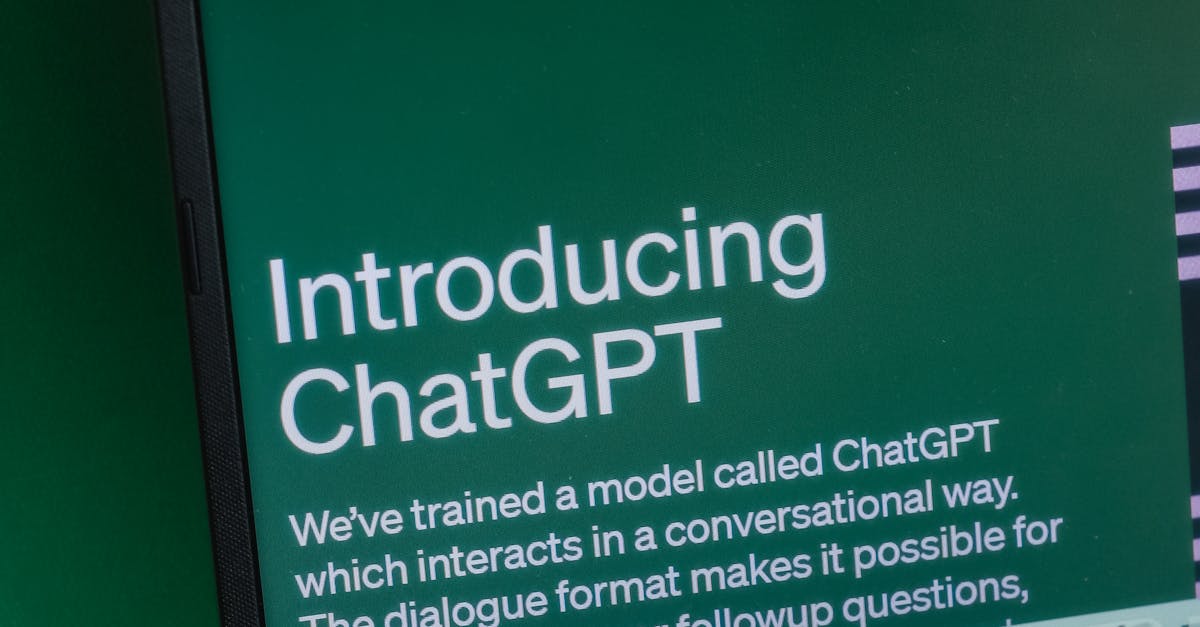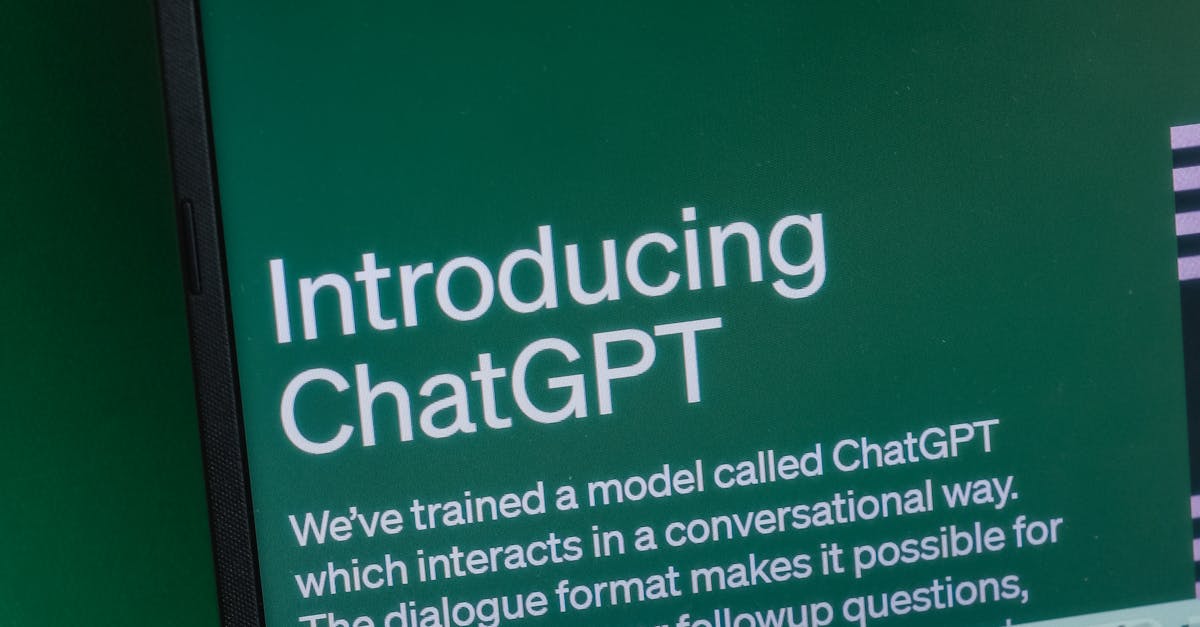Git là công cụ quản lý phiên bản phần mềm quan trọng, giúp lập trình viên quản lý và hợp tác hiệu quả. Bài viết này sẽ hướng dẫn bạn học Git một cách hiệu quả, từ cơ bản đến nâng cao, bao gồm tài liệu tham khảo, và gợi ý cách vận dụng Git trong thực tế.
Giới thiệu Git và Cài đặt
Trong thế giới lập trình hiện đại, việc quản lý mã nguồn một cách hiệu quả là vô cùng quan trọng. Git, một hệ thống quản lý phiên bản phân tán, đã trở thành công cụ không thể thiếu cho các nhà phát triển phần mềm. Vậy Git là gì và tại sao nó lại quan trọng đến vậy? Git là một hệ thống theo dõi các thay đổi trong tệp tin theo thời gian, cho phép bạn quay lại các phiên bản trước đó, làm việc song song trên nhiều tính năng khác nhau, và phối hợp công việc với nhiều người khác một cách dễ dàng. Nó không chỉ đơn thuần là một công cụ, mà còn là một phương pháp làm việc giúp tăng hiệu suất và giảm thiểu rủi ro trong quá trình phát triển phần mềm.
Cách Git hoạt động dựa trên nguyên tắc lưu trữ các “snapshot” (ảnh chụp) của dự án tại các thời điểm khác nhau. Khi bạn thực hiện một thay đổi và “commit” (lưu) nó, Git sẽ ghi lại một ảnh chụp của toàn bộ dự án tại thời điểm đó. Điều này cho phép bạn dễ dàng xem lại lịch sử thay đổi, so sánh các phiên bản khác nhau, và thậm chí khôi phục lại các phiên bản cũ nếu cần. Git cũng cho phép các nhà phát triển làm việc trên các “branch” (nhánh) khác nhau, giúp phát triển các tính năng mới mà không ảnh hưởng đến mã nguồn chính. Sau khi hoàn thành, các nhánh này có thể được “merge” (hợp nhất) lại vào nhánh chính.
Tầm quan trọng của Git trong lập trình hiện đại:
- Quản lý phiên bản: Git cho phép bạn theo dõi và quản lý tất cả các thay đổi của dự án, từ đó dễ dàng quay lại các phiên bản trước đó nếu có lỗi xảy ra.
- Làm việc nhóm: Git giúp các nhóm phát triển phần mềm phối hợp làm việc một cách hiệu quả. Các thành viên có thể làm việc song song trên các tính năng khác nhau và sau đó hợp nhất lại mà không gây ra xung đột.
- Phát triển song song: Git cho phép bạn tạo các nhánh để thử nghiệm các tính năng mới hoặc sửa lỗi mà không ảnh hưởng đến mã nguồn chính.
- Sao lưu và phục hồi: Git không chỉ là công cụ quản lý phiên bản mà còn là một công cụ sao lưu dự án. Bạn có thể dễ dàng phục hồi lại các phiên bản cũ nếu cần.
- Tự động hóa: Git có thể được tích hợp với các công cụ tự động hóa khác, giúp bạn xây dựng quy trình phát triển phần mềm liên tục và hiệu quả.
Để bắt đầu sử dụng Git, bạn cần cài đặt nó trên máy tính của mình. Dưới đây là hướng dẫn cài đặt Git trên các hệ điều hành phổ biến:
Cài đặt Git trên Windows:
- Truy cập trang web chính thức của Git: https://git-scm.com/downloads và tải xuống phiên bản Git cho Windows.
- Chạy file cài đặt vừa tải xuống.
- Thực hiện theo các hướng dẫn trên màn hình. Bạn có thể giữ nguyên các thiết lập mặc định trong quá trình cài đặt.
- Sau khi cài đặt hoàn tất, mở Command Prompt hoặc PowerShell và gõ lệnh
git --versionđể kiểm tra xem Git đã được cài đặt thành công chưa.
Cài đặt Git trên macOS:
- Bạn có thể cài đặt Git thông qua Homebrew (nếu bạn đã cài đặt Homebrew):
brew install git. - Hoặc tải xuống file cài đặt từ trang web chính thức của Git: https://git-scm.com/downloads.
- Chạy file cài đặt và làm theo hướng dẫn trên màn hình.
- Mở Terminal và gõ lệnh
git --versionđể kiểm tra xem Git đã được cài đặt thành công chưa.
Cài đặt Git trên Linux:
- Mở Terminal.
- Sử dụng trình quản lý gói của hệ điều hành để cài đặt Git. Ví dụ:
- Trên Debian/Ubuntu:
sudo apt-get update && sudo apt-get install git - Trên Fedora:
sudo dnf install git - Trên CentOS/RHEL:
sudo yum install git
- Trên Debian/Ubuntu:
- Sau khi cài đặt, gõ lệnh
git --versionđể kiểm tra xem Git đã được cài đặt thành công chưa.
Phần mềm hỗ trợ Git:
Ngoài việc sử dụng Git thông qua dòng lệnh, bạn có thể sử dụng các phần mềm hỗ trợ Git để quản lý dự án của mình một cách trực quan hơn. Một số phần mềm phổ biến bao gồm:
- GitHub Desktop: Giao diện đơn giản, dễ sử dụng, đặc biệt phù hợp cho người mới bắt đầu.
- GitKraken: Giao diện đẹp mắt, nhiều tính năng nâng cao, phù hợp cho người dùng chuyên nghiệp.
- SourceTree: Miễn phí, hỗ trợ nhiều nền tảng, tích hợp tốt với các dịch vụ Git khác.
- Visual Studio Code (VS Code): Có tích hợp sẵn Git, phù hợp cho các nhà phát triển sử dụng VS Code làm trình soạn thảo chính.
Việc học Git hiệu quả không chỉ dừng lại ở việc cài đặt và sử dụng các lệnh cơ bản. Bạn cần hiểu rõ các khái niệm và quy trình làm việc của Git để có thể tận dụng tối đa sức mạnh của nó. Có rất nhiều tài liệu học Git và khóa học Git online có thể giúp bạn trong quá trình này. Hãy bắt đầu bằng việc làm quen với các lệnh cơ bản và thực hành thường xuyên để nắm vững kiến thức.
Sau khi đã cài đặt Git thành công, bạn đã sẵn sàng để khám phá sâu hơn về Git và cách nó có thể giúp bạn quản lý các dự án phần mềm một cách hiệu quả. Tiếp theo, chúng ta sẽ cùng tìm hiểu về “Các Khái Niệm Cơ Bản và Tác Vụ Git”, nơi bạn sẽ được làm quen với các khái niệm như repository, commit, branch, merge và các lệnh cơ bản như git init, git add, git commit, git push, git pull.
Tiếp nối từ chương trước, “Giới thiệu Git và Cài đặt”, nơi chúng ta đã làm quen với khái niệm Git và các bước cài đặt cơ bản, chương này “Các Khái Niệm Cơ Bản và Tác Vụ Git” sẽ đi sâu vào các thành phần cốt lõi của Git và cách chúng hoạt động. Để học Git hiệu quả, việc nắm vững các khái niệm này là vô cùng quan trọng.
Đầu tiên, chúng ta sẽ tìm hiểu về repository (kho chứa). Hãy tưởng tượng repository như một thư mục chứa toàn bộ dự án của bạn, bao gồm tất cả các file, thư mục, và lịch sử thay đổi của chúng. Repository có hai loại chính: local repository (kho chứa cục bộ, nằm trên máy tính của bạn) và remote repository (kho chứa từ xa, thường được lưu trữ trên các dịch vụ như GitHub, GitLab, hoặc Bitbucket). Khi bắt đầu một dự án mới, bạn sẽ tạo một local repository bằng lệnh git init. Đây là bước đầu tiên để bắt đầu sử dụng Git.
Tiếp theo, chúng ta sẽ tìm hiểu về commit. Commit là một “bản chụp” của dự án tại một thời điểm cụ thể. Mỗi khi bạn thực hiện một thay đổi, bạn có thể “lưu lại” thay đổi đó bằng cách tạo một commit. Một commit bao gồm: các thay đổi bạn đã thực hiện, một thông điệp mô tả thay đổi đó (commit message), và thông tin về người tạo commit. Các commit được lưu trữ trong lịch sử của repository, cho phép bạn xem lại các thay đổi đã thực hiện trong quá khứ và quay lại các phiên bản trước đó nếu cần. Để tạo một commit, bạn cần sử dụng lệnh git add để đưa các thay đổi vào “staging area” (vùng chờ), sau đó sử dụng lệnh git commit để tạo commit thực sự.
Branch (nhánh) là một khái niệm quan trọng khác trong Git. Branch cho phép bạn làm việc trên các tính năng mới hoặc sửa lỗi mà không ảnh hưởng đến phiên bản chính của dự án (thường được gọi là “main branch” hoặc “master branch”). Mỗi branch là một “dòng thời gian” riêng biệt, cho phép bạn thử nghiệm các ý tưởng mới một cách an toàn. Khi bạn hoàn thành công việc trên một branch, bạn có thể merge (hợp nhất) branch đó vào branch chính. Việc sử dụng branch là một phần quan trọng trong việc quản lý và theo dõi sự thay đổi của dự án.
Lệnh git init là lệnh đầu tiên bạn sẽ sử dụng khi bắt đầu một dự án mới. Nó tạo ra một thư mục .git ẩn trong thư mục dự án của bạn, chứa tất cả các thông tin của repository. Sau khi bạn đã thực hiện các thay đổi trong dự án, bạn cần sử dụng lệnh git add để đưa các thay đổi đó vào staging area. Lệnh git add . sẽ thêm tất cả các thay đổi trong thư mục hiện tại vào staging area. Sau đó, bạn sử dụng lệnh git commit -m "Your commit message" để tạo commit. Thông điệp commit nên mô tả rõ ràng những thay đổi bạn đã thực hiện.
Khi làm việc với remote repository, bạn sẽ sử dụng lệnh git push để đẩy các commit từ local repository lên remote repository. Lệnh git pull được sử dụng để lấy các thay đổi từ remote repository về local repository. Các lệnh này giúp bạn đồng bộ hóa dự án giữa local repository và remote repository, và cho phép bạn làm việc nhóm một cách hiệu quả. Để tài liệu học Git trở nên hữu ích, bạn cần phải thực hành thường xuyên các lệnh này.
Dưới đây là một ví dụ minh họa các bước thực hành cơ bản:
- Khởi tạo repository:
git init - Thêm file vào staging area:
git add . - Tạo commit:
git commit -m "Initial commit" - Đẩy commit lên remote repository:
git push origin main(sau khi đã thiết lập remote repository) - Lấy thay đổi từ remote repository:
git pull origin main
Việc thực hành các tác vụ cơ bản này là bước quan trọng để làm quen với Git. Có rất nhiều khóa học Git online và tài liệu học Git khác nhau, nhưng việc tự mình thực hành và trải nghiệm là cách tốt nhất để hiểu rõ về Git. Trong quá trình sử dụng, bạn sẽ gặp phải nhiều tình huống khác nhau, và việc tìm hiểu cách Git hoạt động sẽ giúp bạn giải quyết các vấn đề một cách hiệu quả hơn.
Trong chương tiếp theo, “Nâng Cao Git và Ứng Dụng Thực Tiễn”, chúng ta sẽ đi sâu hơn vào các lệnh nâng cao, các chiến lược branching, và cách sử dụng Git trong các dự án nhóm. Bạn sẽ học cách xử lý các tình huống phức tạp hơn và cách tận dụng tối đa sức mạnh của Git trong quá trình phát triển phần mềm. Hy vọng rằng, với những kiến thức đã được trình bày trong chương này, bạn đã có một nền tảng vững chắc để tiếp tục khám phá Git.
Nâng Cao Git và Ứng Dụng Thực Tiễn
Sau khi đã nắm vững các khái niệm cơ bản và các tác vụ Git như đã đề cập trong chương trước “Các Khái Niệm Cơ Bản và Tác Vụ Git”, chúng ta sẽ tiếp tục khám phá những khía cạnh nâng cao hơn của Git và cách áp dụng chúng vào thực tế. Trong chương này, chúng ta sẽ đi sâu vào các lệnh nâng cao, cách xử lý xung đột, các chiến lược phân nhánh và cách Git hỗ trợ làm việc nhóm hiệu quả. Mục tiêu là giúp bạn không chỉ hiểu rõ về Git mà còn có thể sử dụng nó một cách thành thạo trong các dự án thực tế.
Staging Area: Nơi Chuẩn Bị Cho Commit
Staging area, hay còn gọi là index, là một khu vực trung gian giữa thư mục làm việc và repository của Git. Đây là nơi bạn chọn lọc những thay đổi nào sẽ được đưa vào commit tiếp theo. Thay vì commit tất cả các thay đổi, bạn có thể sử dụng lệnh git add để đưa các thay đổi cụ thể vào staging area. Điều này cho phép bạn tạo ra các commit có ý nghĩa, mỗi commit chỉ tập trung vào một thay đổi logic cụ thể. Ví dụ:
- Bạn sửa một lỗi nhỏ trong file
bug.jsvà thêm một tính năng mới vào filefeature.js. - Bạn có thể dùng
git add bug.jsđể đưa chỉ thay đổi ở filebug.jsvào staging area. - Sau đó bạn commit thay đổi này với thông điệp “Fix bug in bug.js”.
- Tiếp theo, bạn dùng
git add feature.jsvà commit với thông điệp “Add new feature in feature.js”.
Việc sử dụng staging area giúp bạn kiểm soát tốt hơn các commit và tạo ra lịch sử commit rõ ràng, dễ theo dõi.
Giải Quyết Xung Đột (Resolving Conflicts)
Xung đột xảy ra khi hai hoặc nhiều người cùng thay đổi một dòng code trên cùng một file và cố gắng merge các thay đổi này lại với nhau. Git không thể tự động giải quyết xung đột, nó sẽ đánh dấu các vị trí xung đột trong file và yêu cầu bạn can thiệp. Việc giải quyết xung đột đòi hỏi bạn phải hiểu rõ về các thay đổi và quyết định giữ lại thay đổi nào. Các bước cơ bản:
- Git sẽ đánh dấu các vị trí xung đột bằng các ký tự
<<<<<<<,=======,>>>>>>>. - Bạn cần mở file bị xung đột, xem xét các thay đổi và chỉnh sửa lại code cho đúng.
- Sau khi giải quyết xong, bạn cần xóa các ký tự đánh dấu xung đột, sau đó add và commit lại.
Việc giải quyết xung đột là một kỹ năng quan trọng trong làm việc nhóm. *Thực hành giải quyết xung đột sẽ giúp bạn tự tin hơn khi làm việc với Git.*
Chiến Lược Phân Nhánh (Branching Strategies)
Phân nhánh là một trong những tính năng mạnh mẽ nhất của Git, cho phép bạn làm việc trên nhiều phiên bản của dự án cùng một lúc. Có nhiều chiến lược phân nhánh khác nhau, hai chiến lược phổ biến là:
Feature Branch:
- Mỗi khi bắt đầu một tính năng mới, bạn tạo một nhánh mới từ nhánh chính (thường là
mainhoặcmaster). - Bạn làm việc trên nhánh này cho đến khi tính năng hoàn thành.
- Sau đó, bạn merge nhánh này lại vào nhánh chính.
Release Branch:
- Khi chuẩn bị phát hành một phiên bản mới, bạn tạo một nhánh release từ nhánh chính.
- Bạn thực hiện các chỉnh sửa cuối cùng và kiểm thử trên nhánh này.
- Sau khi hoàn thành, bạn merge nhánh release vào nhánh chính và gắn tag cho commit này.
Việc sử dụng các chiến lược phân nhánh giúp bạn quản lý code một cách có tổ chức, dễ dàng phát triển và bảo trì dự án.
Git Trong Dự Án Nhóm
Git là công cụ không thể thiếu trong các dự án làm việc nhóm. Nó giúp các thành viên có thể làm việc song song, phối hợp và quản lý các thay đổi một cách hiệu quả. Các lợi ích khi sử dụng Git trong dự án nhóm:
- Theo dõi sự thay đổi: Mọi thay đổi đều được ghi lại trong lịch sử commit, giúp bạn biết ai đã thay đổi gì và khi nào.
- Làm việc song song: Các thành viên có thể làm việc trên các nhánh khác nhau mà không ảnh hưởng đến nhau.
- Dễ dàng hợp nhất code: Các thay đổi có thể được hợp nhất lại một cách dễ dàng thông qua các lệnh merge hoặc pull request.
- Quản lý phiên bản: Bạn có thể dễ dàng quay lại các phiên bản cũ nếu có lỗi xảy ra.
Để làm việc nhóm hiệu quả với Git, các thành viên cần tuân thủ các quy tắc chung, như commit thường xuyên, viết commit message rõ ràng, và sử dụng các chiến lược phân nhánh hợp lý. *Việc sử dụng Git một cách thành thạo là yếu tố quan trọng để đảm bảo thành công của dự án.*
Xử Lý Lỗi Thường Gặp
Trong quá trình sử dụng Git, bạn có thể gặp phải một số lỗi. Một số lỗi thường gặp và cách xử lý:
- Lỗi "detached HEAD": Xảy ra khi bạn checkout một commit không phải là branch. Để khắc phục, bạn cần checkout lại một branch.
- Lỗi "untracked files": Xảy ra khi bạn chưa add các file mới vào staging area. Để khắc phục, bạn cần dùng
git add. - Lỗi "merge conflict": Xảy ra khi có xung đột khi merge. Để khắc phục, bạn cần giải quyết xung đột như đã nói ở trên.
Khi gặp lỗi, bạn nên đọc kỹ thông báo lỗi, tìm kiếm trên internet hoặc tham khảo tài liệu để hiểu rõ nguyên nhân và cách khắc phục. Học Git hiệu quả đòi hỏi sự kiên nhẫn và thực hành thường xuyên.
Tài liệu học Git và khóa học Git có thể giúp bạn nâng cao kiến thức và kỹ năng sử dụng Git. Bạn có thể tìm kiếm các tài liệu trực tuyến, tham gia các khóa học online hoặc offline để học hỏi thêm. Việc đầu tư thời gian và công sức để học Git hiệu quả sẽ mang lại lợi ích lớn cho công việc của bạn.
Trong chương tiếp theo, chúng ta sẽ đi sâu hơn vào các công cụ hỗ trợ Git và cách tích hợp Git vào quy trình làm việc. Chúng ta sẽ khám phá các công cụ GUI, các nền tảng quản lý Git như GitHub, GitLab, và Bitbucket, và cách sử dụng chúng để làm việc nhóm hiệu quả hơn.
Conclusions
Bài viết cung cấp một cái nhìn tổng quan về Git, từ cài đặt đến các thao tác nâng cao. Hy vọng bài viết này giúp bạn nắm bắt Git một cách hiệu quả và áp dụng vào công việc lập trình của mình.